Sprachmemos sind zu unverzichtbaren Werkzeugen des modernen Lebens geworden, die sich nahtlos in unseren Alltag einfügen. Ob Sie eine spontane Idee festhalten, eine To-Do-Liste erstellen oder eine wichtige Vorlesung aufzeichnen, der Komfort von Sprachmemos kennt keine Grenzen. In diesem Artikel zeigen wir Ihnen, wie Sie sowohl auf Ihrem Smartphone als auch auf Ihrem PC mühelos Sprachmemo aufnehmen können, damit Ihnen kein entscheidender Moment der Inspiration entgeht.

Wenn Sie ein iPhone besitzen, haben Sie bereits Zugang zu einer leistungsstarken Anwendung namens "Sprachmemos". Mit dieser App können Sie hochwertige Audioaufnahmen erstellen, ohne zusätzliche Software installieren zu müssen.
Sprachmemos bietet nicht nur eine kristallklare Audioqualität, sondern ermöglicht auch eine nahtlose Integration mit anderen Anwendungen und Geräten des Apple-Ökosystems. Befolgen Sie einfach die nachstehenden Anleitungen, mit denen Sie iPhone-Audio aufnehmen und Ihre Sprachmemos optimal aufzeichnen können.

Schritt 1: Suchen Sie die vorinstallierte Anwendung "Sprachmemos" auf Ihrem iPhone. Tippen Sie darauf, um sie zu öffnen.
Schritt 2: Halten Sie Ihr iPhone in angemessener Entfernung und drücken Sie die rote Aufnahmetaste, um die Aufnahme zu starten. Sprechen Sie deutlich ins Mikrofon.
Schritt 3: Während der Aufnahme können Sie auf "Pause" tippen, um die Audioaufnahme auf dem iPhone anzuhalten. Später können Sie auf "WEITER" tippen, um die Audioaufnahme auf dem iPhone fortzusetzen.
Schritt 4: Wenn die Aufnahme beendet ist, tippen Sie auf die Stopp-Taste. Jetzt können Sie der Aufnahme einen Titel geben und sie speichern. Die Sprachmemos-App bietet Ihnen verschiedene Möglichkeiten, Ihre Aufnahmen mit anderen zu teilen. Sie können sie per SMS, E-Mail oder über andere Plattformen versenden.
Die meisten Android-Geräte bieten ein eingebautes Tool an, mit dem Sie Android-Audio aufnehmen können. Aber wenn Sie mehr Funktionen nutzen und mehr Kontrolle über die Aufnahme wollen, eine praktische Anwendung ist die bessere Wahl. Die Diktiergerät-App ist eine hervorragende Option, um Ihre Gedanken und Ideen in hoher Qualität festzuhalten.
Sie können die Einstellungen der Anwendung an Ihre individuellen Bedürfnisse anpassen, einschließlich der Auswahl der Aufnahmequalität, Dateiformate, Speicherorte usw. Laden Sie Diktiergerät aus dem Google Store herunter, und wir zeigen Ihnen weiter unten, wie Sie mit dieser Anwendung Sprachmemos aufnehmen können.

Schritt 1: Öffnen Sie nach der Installation Diktiergerät auf Ihrem Android-Gerät. Drücken Sie die Aufnahmetaste, um die Aufnahme des Sprachmemos zu starten.
Schritt 2: Rufen Sie die Einstellungen der App auf und passen Sie sie nach Ihren Wünschen an. Achten Sie dabei auf Aspekte wie Aufnahmequalität und Dateiformat.
Schritt 3: Sprechen Sie deutlich in das Mikrofon Ihres Gerätes und achten Sie darauf, dass Sie sich in einer Umgebung mit möglichst wenigen Hintergrundgeräuschen befinden. Halten Sie das Gerät in angemessener Entfernung, um optimale Ergebnisse zu erzielen.
Schritt 4: Wenn Sie mit der Aufnahme fertig sind, beenden Sie den Vorgang und geben Sie dem Sprachmemo einen aussagekräftigen Titel. Speichern Sie die Aufnahme auf Ihrem Gerät.
Nachdem wir uns mit der Aufnahme von Sprachmemos auf mobilen Geräten beschäftigt haben, werfen wir nun einen Blick auf die Möglichkeiten, Sprachmemos auf einem PC aufzunehmen. Die einfachste Möglichkeit ist, Audio direkt auf dem Computer mit der integrierten Sprachaufzeichnungssoftware aufzunehmen. Als Komplettlösung bietet sich der AnyMP4 Screen Recorder an.
AnyMP4 Screen Recorder ist ein leistungsstarkes und vielseitiges Tool, das sowohl Bildschirmaufnahmen als auch qualitativ hochwertige Audioaufnahmen ermöglicht. Mit diesem Programm können Sie nicht nur perfekt Sprachnotizen aufnehmen, sondern auch online Meeting und Vorlesung aufnehmen. Laden Sie AnyMP4 Screen Recorder herunter und installieren Sie es auf Ihrem Computer. Im Folgenden erklären wir Ihnen, wie Sie Sprachmemos mit diesem Programm aufnehmen können.
Für Windows 11/10/8/7
Für macOS 10.13 oder neuer
Schritt 1: Starten Sie AnyMP4 Screen Recorder nach der Installation und klicken Sie auf "Audio aufnehmen".
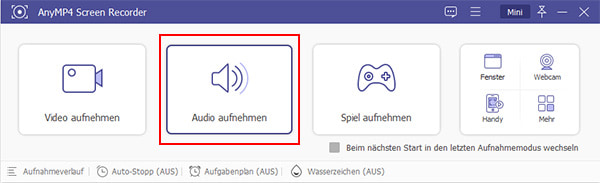
Schritt 2: Aktivieren Sie "Mikrofon", damit Sie Ihre Stimme aufnehmen können. Wenn Sie Ihr Sprachmemo mit Hintergrundmusik unterlegen möchten, aktivieren Sie auch "Systemsound".
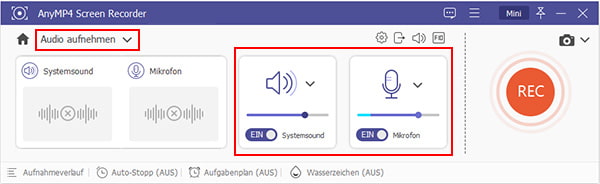
Schritt 3: Klicken Sie oben auf "Einstellungen" und dann auf "Sound", unter "Ton-Einstellung" können Sie Lautstärke, Qualität usw. einstellen. Klicken Sie auf den Dropdown-Pfeil unter "Ausgabe", um das gewünschte Audioformat auszuwählen.

Schritt 4: Klicken Sie auf "Aufnahme", nachdem Sie die Einstellungen vorgenommen haben. Sie können die Aufzeichnung jederzeit unterbrechen. Um die Aufzeichnung zu beenden, klicken Sie auf "Stoppen".
Schritt 5: Nach der Aufnahme wird die Aufnahme abgespielt, klicken Sie auf "Advanced Trimmer", um Ihr Sprachmemo zu schneiden. Wenn Sie mit der Aufnahme zufrieden sind, klicken Sie auf "Abgeschlossen", die Audiodatei wird automatisch in Ihrem Ordner gespeichert.
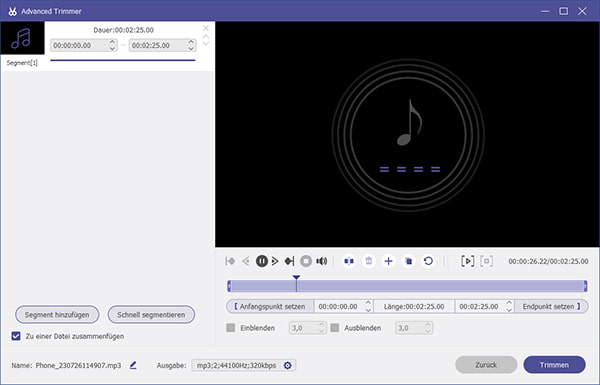
1. Wie lange können Sprachmemos gespeichert werden?
Die Aufnahmedauer hängt von der Speicherkapazität Ihres Gerätes ab. In den meisten Fällen können Sie jedoch mehrere Stunden ununterbrochen aufnehmen.
2. Gibt es spezielle Einstellungen zur Rauschunterdrückung?
Einige Apps bieten Funktionen zur Rauschunterdrückung. Überprüfen Sie die Einstellungen Ihrer jeweiligen App, um diese Funktion zu aktivieren. Auch im AnyMP4 Screen Recorder können Sie die Einstellungen für eine optimale Tonqualität anpassen.
3. Kann ich Sprachmemos in Text umwandeln?
Einige fortgeschrittene Anwendungen bieten die Möglichkeit, Sprachmemos automatisch in Text umzuwandeln. Die Genauigkeit der automatischen Transkription hängt von der Qualität der Audioaufnahme, der Sprachverständlichkeit und den Hintergrundgeräuschen ab.
4. Welche Dateiformate werden für Sprachmemos unterstützt?
Die unterstützten Dateiformate können je nach Gerät und Anwendung variieren. Die gängigsten Formate sind MP3 und WAV. Überprüfen Sie die Einstellungen Ihrer Anwendung oder Ihres Geräts, um die verfügbaren Optionen zu sehen.
5. Wie kann ich automatische Pausen in meiner Sprachmemo-Aufnahme vermeiden?
Vergewissern Sie sich, dass die Auto-Lock-Funktion auf Ihrem Smartphone deaktiviert ist, und legen Sie es in eine stabile Position, um unbeabsichtigte Berührungen zu minimieren. Überprüfen Sie auch die Einstellungen Ihrer Aufnahme-App auf Pausenfunktionen.
In diesem Artikel haben wir Ihnen drei verschiedene Methoden vorgestellt, mit denen Sie Sprachmemos auf Ihrem Smartphone oder PC aufnehmen können. Egal, ob Sie Gedanken, kreative Ideen, Erinnerungen oder geschäftliche Besprechungen aufzeichnen möchten, AnyMP4 Screen Recorder kann alle Ihren Anforderungen für die Aufnahme eines perfekten Sprachmemos erfüllen. Laden Sie die Software herunter und probieren Sie sie aus.
Für Windows 11/10/8/7
Für macOS 10.13 oder neuer